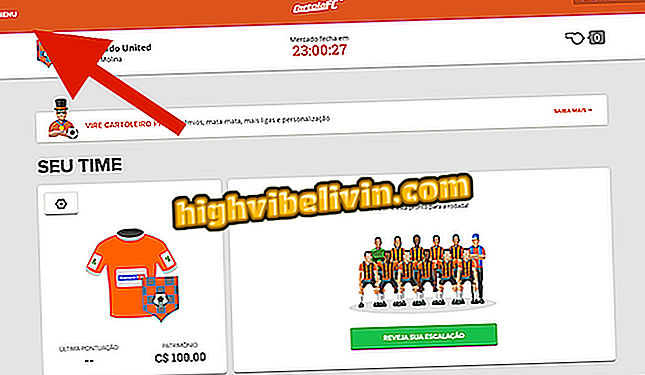Sådan kan du se Amazon Prime Video på Chromecast med Google Home
Efter Amazon Prime Video har skåret prisen på sin månedlige gebyr i halvdelen, er det muligt, at brasilianere har interesse i at prøve Netflix's rival. En detalje kan dog være skuffende: tjenesten giver ikke mulighed for at streame dine videoer til enheder som Chromecast. Heldigvis kan brugere af Google Chrome og Android-telefoner omgå denne begrænsning med et simpelt hint.
Sådan bruger du Amazon Prime Video på Chromecast med Google Home-appen. Undersøgelsen nedenfor blev udført ved hjælp af en Moto G5 med Android 7 Nougat og en Chromecast 2. Husk, at trin for trin ikke virker for iPhone (iOS).
Forhindre andre i at spore din Chromecast

Sådan kan du se Amazon Prime Video på Chromecast med Google Home
For tricket til at arbejde har du brug for en god Wi-Fi-forbindelse for at sikre signalstabilitet. Derudover kan brugeren i tilfælde af smarttelefonoverførsel støde på visse ufuldstændigheder som f.eks. Låst billede og lyd afhængigt af enhedens model.
På android
Trin 1. Åbn Google Home-appen på din smartphone. Klik derefter for at få adgang til menuen i øverste venstre hjørne af skærmen;

Besøg menuen Google Startside
Trin 2. Fra menuen skal du klikke på "Overfør skærm / lyd". Vælg derefter den Chromecast-enhed, du vil caste;

Klik på Broadcast-skærm / lyd og vælg enheden
Trin 3. Når skærmen bliver streamet til Chromecast, skal du åbne Amazon Prime-appen, vælge den video, du vil afspille og afspille.

Afspil en video i Amazon Prime Video-appen
Trin 4. Når videoen afspilles, skal du lægge skærmen på mobiltelefonen og bruge afspilleren i fuldskærmstilstand, så billedet fylder hele længden af tv'ets display.

Afmontering af mobiltelefonens skærm kan forbedre billedet på tv'et
På pc'en
Trin 1. Med en Amazon Prime-video, der er åben i Google Chrome, skal du klikke på browsermenuen, repræsenteret af tre prikker øverst til højre.

Når Amazon Prime er åben, skal du klikke på Chrome-menuen
Trin 2. Klik derefter på "Transmit";

Klik på Broadcast i menuen Google Chrome
Trin 3. Vælg hvilken Chromecast-enhed, du vil streame fanen til;

Vælg hvilken Chromecast-enhed du vil kaste fanen
Trin 4. Vejledningen overføres til tv'et. Uanset hvordan du minimerer browseren eller bruger andre faner, vil transmissionen ikke blive afbrudt. Et tip: at forlade videoen i fuld skærm forbedrer oplevelsen med udsendelsen.

Browseren fanen vises på din Chromecast
Chromecast eller pc: Hvilken er bedst til at se tv? Se i forummet.